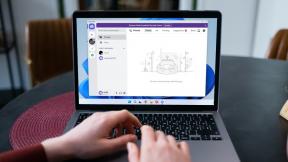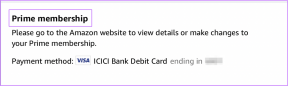Kako spremeniti vrsto pisave na telefonu Android
Miscellanea / / November 28, 2021
Ena stvar, ki ločuje naprave Android od iPhonov, so prilagodljive funkcije, ki jih dobite z napravo Android. Slog pisave in vrsta pisave igrata bistveno vlogo pri videzu vaše naprave Android. Morda boste želeli spremeniti vrsto pisave v telefonu Android, vendar se boste morda trudili ugotoviti kako narediti. Ne skrbite, imamo majhen vodnik, ki vam bo pomagal spremeniti slog pisave v telefonu Android.
Obstaja več načinov, kako spremeniti pisave za vašo napravo Android in ji dati svež videz. Oglejte si nekaj metod, ki jih omenjamo v tem priročniku.
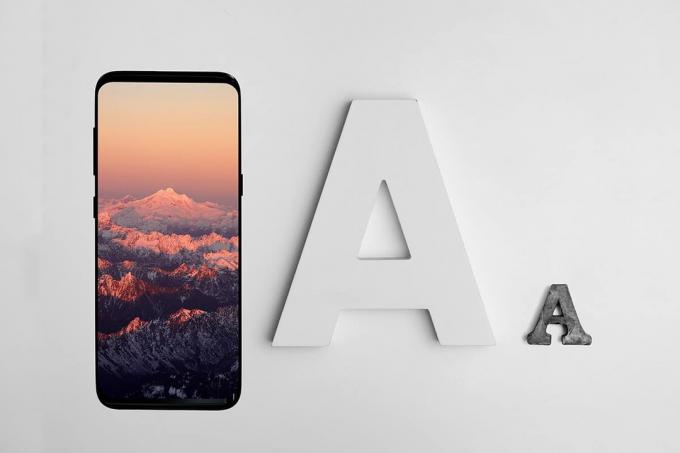
Vsebina
- Kako spremeniti vrsto pisave na telefonu Android
- 1. način: spremenite pisave iz vgrajenih nastavitev pisave
- 2. način: Root vaš telefon, da spremenite pisave
- 3. način: Za spreminjanje pisav uporabite aplikacije tretjih oseb
- 1. Zaganjalnik dejanj
- 2. Nova Launcher
- 3. Pojdi zaganjalnik
Kako spremeniti vrsto pisave na telefonu Android
Obstajata dva načina za spreminjanje vrste pisav v napravi Android:
Uporaba aplikacij tretjih oseb: Če želite spremeniti pisave v napravi, namestite aplikacije drugih izdelovalcev iz trgovine Google Play. Na vaši napravi je ustvarjenih več aplikacij za spreminjanje pisav.
Uporaba vgrajenih nastavitev: Večina telefonov Android ima vgrajene nastavitve za spreminjanje pisav na vaši napravi, če pa nimate vgrajene nastavitve, morate pred spreminjanjem pisav na napravi koreniti telefon.
1. način: spremenite pisave iz vgrajenih nastavitev pisave
Večina naprav Android ima vnaprej nameščene pisave za vašo napravo. Vendar se nastavitev razlikuje glede na model vaše naprave in različico operacijskega sistema. Če želite spremeniti pisave v napravi Android, lahko sledite tem korakom:
1. Pojdite na svojo napravo Nastavitve s pritiskom na Ikona zobnika medtem ko vlečete navzdol Senčnik za obvestila.
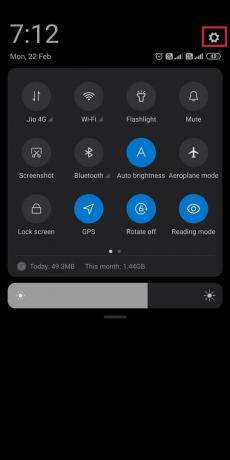
2. Poiščite in odprite Zaslon oddelek. Vaš telefon ima morda a Zaslon in svetlost možnost, odvisno od vašega telefona.
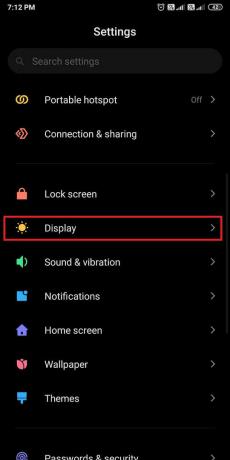
3. Zdaj pa tapnite Sistemska pisava. Tukaj preverite privzeto pisavo, ki je nastavljena za vašo napravo, tako da tapnete Moje pisave.
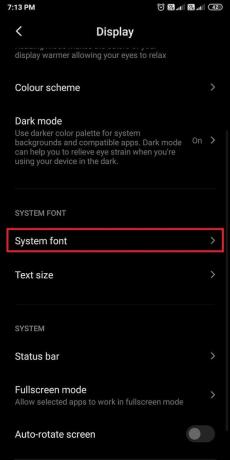

4. Ker želite spremeniti pisavo, pomaknite se navzdol in izbirajte med širokim naborom razpoložljivih pisav. Na koncu izberite katero koli pisavo in preverite predogled preden jo izberete kot privzeto pisavo.
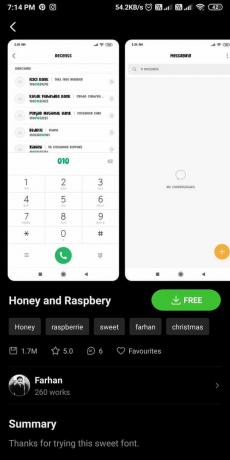
2. način: Root vaš telefon, da spremenite pisave
Nekatere naprave Android morda nimajo vgrajenih funkcij za spreminjanje pisave, kar pomeni, da uporabniki ne bodo mogli spremeniti sloga pisave brez rootanja naprave Android. Po rootanju telefona boste lahko enostavno spreminjali pisave.
1. Prvi korak je zagotoviti, da si dovoli namestitev iz neznanih aplikacijna vaši napravi. Za to pojdite na Nastavitve in Pojdi do Gesla in varnost.
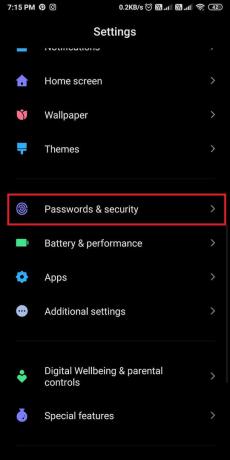
2. Klikni Zasebnost in dovoli Neznana namestitev iz Google Chroma.
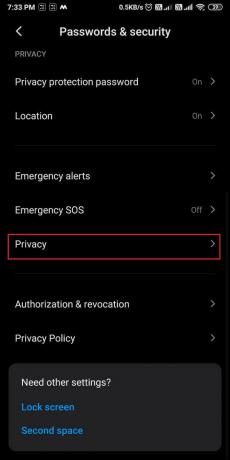
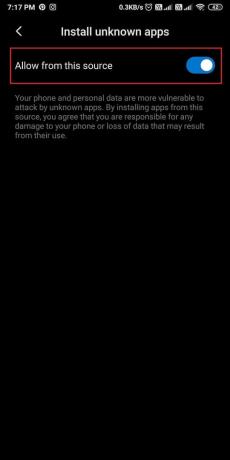
3. Zdaj pa odpri Google Chrome in namestite KingoRoot.apk orodje na vaši napravi.
4. Zaženite aplikacijo in začnite rootati svojo napravo.
KingoRoot.apk je odlična aplikacija, ki jo lahko preprosto uporabljate root svojo napravo Android. Prav tako imate možnost namestiti to orodje na svoj računalnik in ga s kablom USB prenesti na svojo napravo.
3. način: Za spreminjanje pisav uporabite aplikacije tretjih oseb
Obstaja več aplikacij drugih proizvajalcev za spreminjanje pisav v vaši napravi. Tudi, če nimate vgrajene funkcije spreminjanja pisave, so priročne aplikacije drugih proizvajalcev.
Vendar pa edina pomanjkljivost je, da pisava ne bo veljala za celoten sistem; to pomeni, da bo pisava v senci za obvestila, nastavitvah ali drugih aplikacijah ostala enaka, saj aplikacije za pisave drugih proizvajalcev spremenijo samo pisave v zaganjalniku pisav. Tukaj je nekaj zaganjalcev, ki jih lahko poskusite:
1. Zaganjalnik dejanj
Zaganjalnik dejanj je odlična aplikacija, ki vam ponuja številne funkcije za prilagajanje vaše naprave. Sledite tem korakom za uporabo zaganjalnika dejanj za spreminjanje pisav v napravi.
1. Odprite Trgovina Google Play in namestite Zaganjalnik dejanj na vaši napravi.

2. Zaženite aplikacijo in podeliti potrebna dovoljenja.
3. Zdaj pa tapnite Nastavitve z domačega zaslona.

4. Pojdite na Videz nato se pomaknite navzdol in tapnite Pisava.


5. Na koncu izberite pisavo na razpoložljivem seznamu pisav. Če pa želite več možnosti pisave, izberite plačljivo različico Action Launcherja, tako da tapnete PRIDOBITE PLUS gumb.

Preberite tudi:15 razlogov za rootanje telefona Android
2. Nova Launcher
Nova zaganjalnik je podoben zaganjalniku dejanj in vam ponuja neverjetne funkcije za prilagajanje telefona. Sledite tem korakom, če vas zanima kako spremeniti pisave za Android z zaganjalnikom Nova.
1. Odprite Trgovina Google Play in namestite Nova Launcher na vaši napravi.
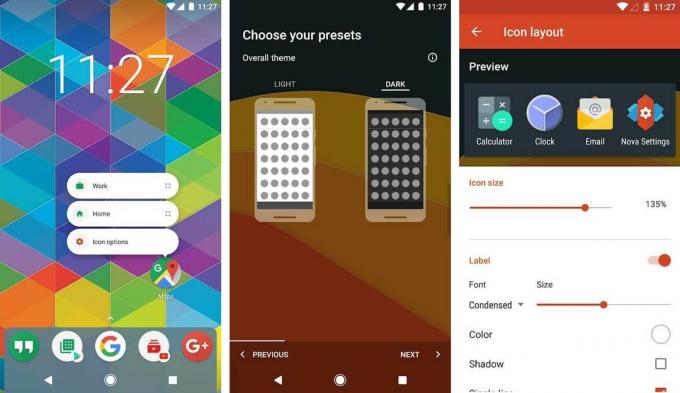
2. Po uspešni namestitvi, odprite aplikacijo.
3. Izberite temo, postavitev in druga potrebna dejanja.
4. Zdaj pa odpri Nastavitve Nova s praznega začetnega zaslona.

5. Tapnite na Predal za aplikacije nato odprite Postavitev ikon oddelek.

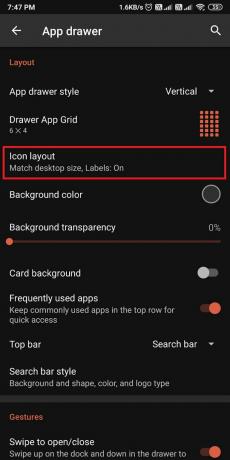
6. Končno, v razdelku za postavitev ikon, spremenite velikost in slog pisave. Povlecite drsnik, da spremenite velikost pisave, in podobno tapnite na puščico navzdol pod pisavo, da spremenite slog pisave.

Vendar pa Nova zaganjalnik ima samo štiri pisave, vendar vam ponuja funkcijo za spreminjanje velikosti pisave, barve, učinka sence in še veliko več.
3. Pojdi zaganjalnik
Go launcher je tudi fantastična aplikacija, ki jo lahko uporabite če želite spremeniti vrsto pisave na vašem Androidu napravo. Sledite tem korakom za uporabo aplikacije Go launcher:
1. Pojdite na Trgovina Google Play in namestite Pojdi zaganjalnik na vaši napravi.

2. Po namestitvi aplikacije, podeliti potrebna dovoljenja.
3. Povlecite navzgor in izberite Pojdite Nastavitve nato pojdite na Pisava razdelka v nastavitvah.
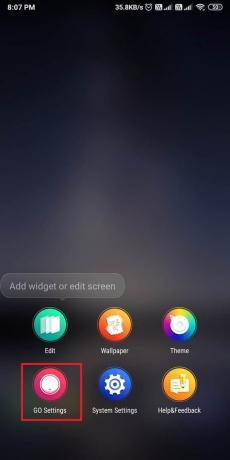
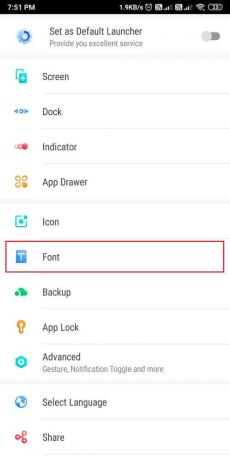
4. Klikni 'Izberite pisavo«, da lahko izbirate med 5 različnimi pisavami. Prav tako lahko iščete pisave v svoji napravi, tiste, ki ste jih prenesli, ali tiste iz drugih aplikacij.

Pogosto zastavljena vprašanja (FAQ)
V1: Kako dobim različne pisave na svojem Androidu?
Če želite spremeniti pisave v napravi Android, uporabite vgrajene pisave, ki so priložene vaši napravi. Pojdite v Nastavitve > Zaslon > Pisave. Če pa nimate vgrajenih nastavitev pisave, uporabite aplikacije tretjih oseb da spremenite pisave vaše naprave. Nekatere od teh aplikacij so zaganjalnik Nova, zaganjalnik Go in zaganjalnik dejanj.
V2: Kako namestim prenesene pisave v Android?
Če želite namestiti prenesene pisave v Android, uporabite aplikacijo drugega proizvajalca, imenovano iFont ki vam omogoča namestitev pisav na vašo napravo s klikom. iFont je precej odlična aplikacija, ki vam celo omogoča, da prenesete pisave iz same aplikacije.
Priporočeno:
- Kako omogočiti temni način v Googlovem pomočniku
- Kako blokirati in odblokirati spletno mesto v Google Chromu
- Kako vedeti, če je nekdo blokiral vašo številko na Androidu
- 5 načinov, kako popraviti Gmailov račun, ki ne prejema e-pošte
Upamo, da vam je bil ta priročnik koristen in da ste lahko spremenite vrsto pisave v telefonu Android. Preprosta sprememba pisav lahko resnično spremeni videz vaše naprave. Kljub temu, če imate kakršne koli dvome, jih vprašajte v razdelku za komentarje.